วิธีลบช่องว่างนำหน้าและต่อท้ายใน Excel
ในโลกของการจัดการข้อมูล ความเป็นระเบียบเรียบร้อยเป็นสิ่งสำคัญ แต่ช่องว่างนำหน้าและต่อท้ายที่น่ารำคาญมักจะแอบเข้าไปในชีต Excel ของคุณ ทำให้เกิดความคลาดเคลื่อนและน่าปวดหัว โชคดีที่ Excel มีเครื่องมือที่มีประโยชน์เพื่อกำจัดช่องว่างที่ไม่จำเป็นเหล่านี้อย่างรวดเร็ว ทำให้มั่นใจได้ว่าข้อมูลของคุณสะอาดและแม่นยำ ในบทความนี้ เราจะสำรวจสองวิธีที่มีประสิทธิภาพในการลบช่องว่างนำหน้าและต่อท้ายใน Excel

การใช้ฟังก์ชัน TRIM ใน Excel เพื่อลบช่องว่างนำหน้าและต่อท้าย
ลบช่องว่างนำหน้าและต่อท้ายทั้งหมดอย่างรวดเร็วด้วย Kutools for Excel
การใช้ฟังก์ชัน TRIM ใน Excel เพื่อลบช่องว่างนำหน้าและต่อท้าย
นี่คือสูตรทั่วไปของ TRIM ฟังก์ชั่น:
ขั้นตอนที่ 1: ป้อนสูตร TRIM
ในเซลล์ C2ให้ใช้สูตรต่อไปนี้ จากนั้นกดปุ่ม เข้าสู่ ปุ่ม
=TRIM(A2)ขั้นตอนที่ 2: คัดลอกสูตรลงไปด้านล่างเซลล์เพื่อให้ได้ผลลัพธ์ทั้งหมด

เปลี่ยนตัวเลขเชิงลบเป็นบวกได้อย่างง่ายดายในช่วงที่ระบุใน Excel
เมื่อเปรียบเทียบกับการลบเครื่องหมายลบออกจากเซลล์ทีละเซลล์ด้วยตนเอง Kutools for Excel's เปลี่ยนสัญลักษณ์ของค่า คุณลักษณะนี้เป็นวิธีที่ง่ายมากในการเปลี่ยนตัวเลขเชิงลบทั้งหมดเป็นค่าบวกในการเลือกอย่างรวดเร็ว ทดลองใช้ฟีเจอร์เต็มรูปแบบฟรี 30 วันทันที!
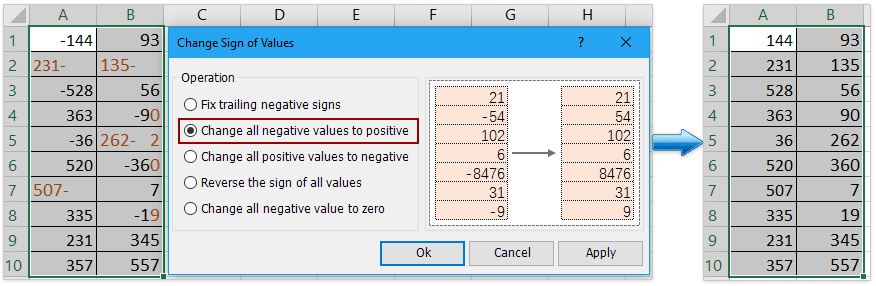
Kutools สำหรับ Excel - เพิ่มประสิทธิภาพ Excel ด้วยเครื่องมือที่จำเป็นมากกว่า 300 รายการ เพลิดเพลินกับฟีเจอร์ทดลองใช้ฟรี 30 วันโดยไม่ต้องใช้บัตรเครดิต! Get It Now
ลบช่องว่างนำหน้าและต่อท้ายทั้งหมดอย่างรวดเร็วด้วย Kutools for Excel
เปรียบเทียบกับ TRIM ใน Excel ซึ่งเป็นยูทิลิตี้การลบช่องว่างใน Kutools สำหรับ Excel ให้วิธีที่ยืดหยุ่นมากขึ้นในการลบช่องว่างนำหน้าและต่อท้ายทั้งหมดใน Excel คุณสามารถลบช่องว่างในเซลล์ได้โดยตรงโดยไม่ต้องย้ายไปยังเซลล์อื่น ที่สำคัญกว่านั้น คุณสามารถลบช่องว่างประเภทอื่นๆ ในเซลล์ได้ เช่น พื้นที่ส่วนเกินทั้งหมด พื้นที่ทั้งหมด และอื่นๆ
1- เลือกเซลล์ที่คุณต้องการแก้ไข คุณสามารถเลือกบางคอลัมน์ แถว หรือทั้งเวิร์กชีตได้

2. คลิก Kutools > ข้อความ > ลบ Spacesและตรวจสอบไฟล์ ช่องว่างชั้นนำและต่อท้าย ตัวเลือกในป๊อปอัป ลบ Spaces โต้ตอบ คลิกตกลง.

ตอนนี้คุณจะเห็นช่องว่างนำหน้าและต่อท้ายทั้งหมดถูกลบออกทันที!

บทความที่เกี่ยวข้อง
Excel ลบช่องว่าง: นำหน้า, ต่อท้าย, พิเศษหรือช่องว่างทั้งหมด
คู่มือนี้จะแนะนำวิธีการต่างๆ มากมายในการกำจัดช่องว่างที่ไม่จำเป็นเหล่านี้อย่างมีประสิทธิภาพ เพื่อให้มั่นใจในความถูกต้องและความสมบูรณ์ของข้อมูลของคุณ
วิธีค้นหาตำแหน่งของช่องว่างที่ n ในสตริง Excel
ตัวอย่างเช่นมีรายการสตริงและแต่ละเซลล์มีคำหลายคำซึ่งคั่นด้วยช่องว่างคุณมีวิธีใดในการค้นหาตำแหน่งของช่องว่างแรกจากสตริงเหล่านี้อย่างรวดเร็วดังภาพด้านล่าง ในบทความนี้ฉันจะแนะนำเคล็ดลับในการค้นหาตำแหน่งของช่องว่างที่ n ใน Excel ได้อย่างง่ายดาย
วิธีการนับจำนวนช่องว่างก่อนสตริงข้อความในเซลล์ Excel
บางครั้งเมื่อคุณได้รับสมุดงานจากผู้อื่นอาจมีช่องว่างก่อนสตริงในเซลล์ คุณเคยถ่ายภาพเพื่อนับจำนวนช่องว่างชั้นนำเหล่านี้หรือไม่? ที่นี่ฉันแนะนำสูตรเพื่อนับจำนวนช่องว่างชั้นนำในเซลล์อย่างรวดเร็ว
จะแทรก / เพิ่มช่องว่างหลังอักขระ x ทุกตัวในเซลล์ได้อย่างไร?
หากคุณมีสตริงข้อความหลายรายการในรายการแผ่นงานตอนนี้คุณต้องการแทรกช่องว่างหลังจากทุกๆ 3 หรือ x อักขระในเซลล์ตามภาพหน้าจอต่อไปนี้ คุณจะแก้ปัญหานี้ใน Excel อย่างรวดเร็วและง่ายดายได้อย่างไร
เครื่องมือเพิ่มประสิทธิภาพการทำงานในสำนักงานที่ดีที่สุด
Kutools สำหรับ Excel - ช่วยให้คุณโดดเด่นจากฝูงชน
Kutools สำหรับ Excel มีคุณสมบัติมากกว่า 300 รายการ รับรองว่าสิ่งที่คุณต้องการเพียงแค่คลิกเดียว...

แท็บ Office - เปิดใช้งานการอ่านแบบแท็บและการแก้ไขใน Microsoft Office (รวม Excel)
- หนึ่งวินาทีเพื่อสลับไปมาระหว่างเอกสารที่เปิดอยู่มากมาย!
- ลดการคลิกเมาส์หลายร้อยครั้งสำหรับคุณทุกวันบอกลามือเมาส์
- เพิ่มประสิทธิภาพการทำงานของคุณได้ถึง 50% เมื่อดูและแก้ไขเอกสารหลายฉบับ
- นำแท็บที่มีประสิทธิภาพมาสู่ Office (รวมถึง Excel) เช่นเดียวกับ Chrome, Edge และ Firefox

